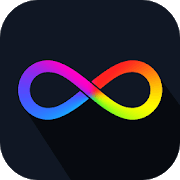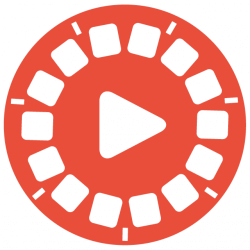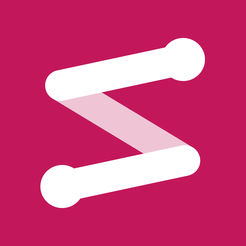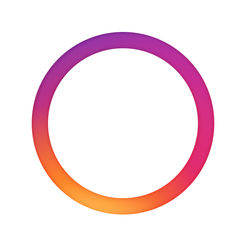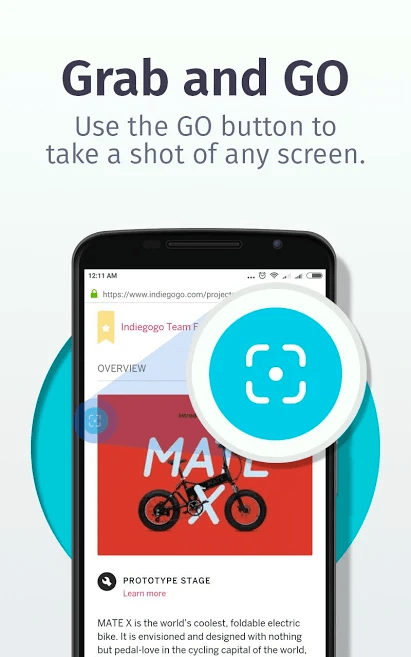Fra en ny måde at shoppe på til den hotteste teenetrend "Boomerang", har Instagram udviklet sig enormt gennem årene. I sin kerne er Boomerang en super forbløffende applikation fra Instagram, der lader dig fange en serie af billeder, der cykler frem og tilbage hurtigt og skaber en fantastisk animeret GIF. Boomerang-videoerne ser ud som noget midt imellem stop-motion-videoer og GIF'er.
Selvom Instagram allerede har denne 'et-sekunds video-loops'-funktion i sin historietilstand , er denne selvstændige app imidlertid bygget på ideen stimuleret af Twitters Vine, som lader brugere lave "seks sekunders videoer på loop" og dele på forskellige sociale medieplatforme. Boomerang-videoappen er tilgængelig for både iOS- og Android-brugere!
Så lad os komme i gang med at bruge Boomerang-appen? Tag et kig nedenfor:

Sådan bruger du Boomerang-appen til Android og iOS?
For at begynde at bruge Boomerang-videoappen skal man downloade den fra Google Play Store eller App Store . Det er tilgængeligt gratis.
Trin 1- Åbn Boomerang Video-appen på din enhed, og peg dit kamera mod noget, du ønsker at bomme.
Trin 2- Grænsefladen viser dig tre knapper: Udløserknap (i bunden af midten) for at starte optagelsen, blitzknap (øverst til højre) for nøjagtig belysning og flip-cam (nederst til højre) til at skifte kameraet til bagside eller selfie-tilstand.
Trin 3- Find det perfekte øjeblik, og begynd at skyde ved at trykke på udløserknappen.
Trin 4- Forhåndsvis din video og begynd at dele med din familie på sociale medier .
Trin 5- Hvis du deler din minivideo på Instagram, kan du anvende adskillige filtre på den for at tilpasse din video bedre.
Og det er det. Godt booming!
Læs også:-
Få mest muligt ud af IGTV, Instagrams nye... Instagrams IGTV har været ude i over en uge nu, og brugere spekulerer stadig på, hvad det egentlig er, og...
Alternativer til Boomerang Instagram
Instagrams Boomerang-videoapp er en nem måde at skabe fantastiske minivideoer, der går frem og tilbage. Men hvis du vil finde nogle andre apps som Boomerang, som du kan downloade gratis, så tjek listen nedenfor:
1. Slowmograf
Bring øjeblikke til live med Slowmographer. Appen har et-tryks skydeknap sammen med et væld af filtre og seje overgangseffekter til at skabe sjove korte videoklip. Bare indfang øjeblikket, og Slowmographer vil automatisk forvandle det til en 'tre-sekunders loop'-video, der kan deles som GIF. Det er en af de bedste apps til at få dig til at skinne på Instagram. Derudover har Slowmographer følgende funktioner:
Funktioner:
• Lader dig dele dine videoer på Instagram, Facebook, Twitter, WhatsApp og meget mere.
- Hurtig og nem at bruge.
- Har tonsvis af seje billedfiltre og overgangseffekter.
- Send billeder til en anden iPhone.
- Burst mode funktion til at klikke på flere billeder samtidigt.
- Optagne videoer gemmes automatisk i kamerarullen .
Download Slowmographer!
Læs også:-
Sådan sender du live-billeder på Instagram Du kan dele billeder og videoer på Instagram med fantastiske effekter på dem, men der er ingen direkte mulighed for at...
2. InBoom
Mød InBoom, der er fuldstændig inspireret af Instagrams Boomerang, et fantastisk alternativ til nemt at nyde videoloops. Appen giver dig mulighed for at oprette et sekunds videoer, der hurtigt afspilles frem og tilbage, for at skabe filmiske mesterværker. Ved at bruge InBoom kan du nemt manipulere retningen og hastigheden af videoafspilning, så der kan skabes fantastiske videoloops.

Funktioner:
• Videooptagelse i høj kvalitet.
- Del videoer direkte med din familie på sociale medier.
- Nyd dens fantastiske slowmotion- og accelerationseffekter.
- Fantastiske effekter og overgange.
Installer InBoom!
3. Loop video
Loop Video er en anden utrolig ting til at skabe nogle fantastiske korte videoklip. Denne videoeffekt-app forvandler minivideoklip til en frem-og-tilbage-loop for en underholdende effekt. Dette er den fineste applikation i kategorien, der giver brugerne mulighed for at optage videoer i realtid ved at tilføje loops i dem uden at gå på kompromis med kvaliteten. Den video editor er ekstremt kraftfuld og kommer med en horde af funktioner.
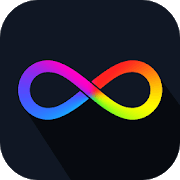
Funktioner:
• Fang smukke minder med både front- og bagkamera.
• Giver dig mulighed for at tage korte videoer på mellem 1-15 sekunder.
• Generer GIF'er og gem direkte i kamerarullen.
• Del videoer på Instagram, Facebook, YouTube og WhatsApp.
Download Loop Video!
Læs også:-
Sådan fjerner du Instagram-filtre fra fotos: med... Hvis du har redigeret et billede ved hjælp af Instagram-filtre og fortryder at miste det originale billede, så bare rolig, du kan...
4. Flipagram
Flipagram er en anden kraftfuld og populær app til at skabe videoer ved hjælp af sjove teknikker med hundredvis af filtre og værktøjer. Enten kan du trykke på knappen 'opret' for at fange virkelige øjeblikke eller 'tilføje billeder' fra din enhed for at gøre dem til sjove videoer. Rediger videoens hastighed og anvend filtre for at skabe noget smukt.
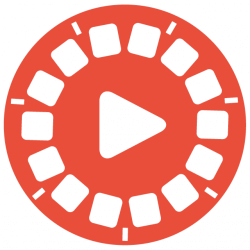
Funktioner:
- Lav diasshows.
- Tilføj musiknumre.
- Tilføj tekster.
- Lav videoer i forskellige stilarter.
- Har mulighed for læbesynkronisering og slow-mo.
- Ideel til Instagram og andre konti på sociale medier.
- Flipagram har sit eget fællesskab, hvor du kan sende dine videoer og ting.
Download Flipagram!
5. Scrubbies
Ejet af Google, med millioner af månedlige brugere verden over, har Scrubbies været en af de hurtigst voksende platforme i kategorien af videoredigeringsapps. Værktøjet er ret nemt og sjovt at bruge, det giver dig mulighed for at oprette videoer med musikeffekter, så du kan oprette sjove videoer på din enhed på kortere tid. Så hvad venter du på? Begynd at skabe sjove korte videoklip med dine yndlingsbilleder og musik ved hjælp af Scrubbies.
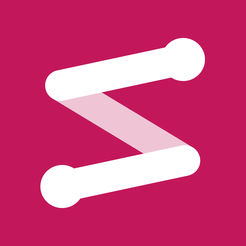
Funktioner:
- Fang sjove ansigter og gentag øjeblikke.
- Stryg med to fingre for at optage.
- Optaget optagelser gemmes automatisk i galleriet.
- Nem manipulation af hastighed og retninger for videoafspilning.
- Enkel grænseflade og sjove videoeffekter.
Download Scrubbies nu!
6. Hyperlapse
Hyperlapse er kun tilgængelig til iOS, og er uden tvivl den bedste app til at skabe time-lapses. Den interessante funktion er ikke kun, at den lader dig fremskynde eller sænke videoer fra 1X til 12X den normale hastighed, men dens fantastiske billedstabilisering er også værd at nævne. Når du er færdig med optagelsen, kan du begynde at sætte ting op som ISO, opløsning, hvidbalance og tilføje loops til videoen. Appen bruges af flere store mærker, herunder Taco Bell, Footlocker og Mountain Dew til at dele deres aktiviteter bag kulisserne for virksomheden.
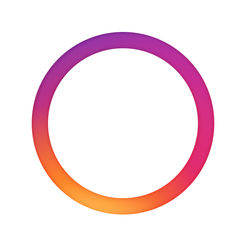
Funktioner:
- Inkorporer sin egen stabiliseringsteknologi.
- Forbedre dine videoer med fantastiske filtre.
- Optag videoer i HD.
- Del videoer på alle almindelige netværkssider.
Installer nu!
Læs også:-
Sådan sletter du Instagram-konto permanent Distraherer sociale medier dig? Læs for at vide mere om, hvordan du sletter Instagram-konto permanent og slipper af med...
7. VivaVideo
Sidst, men ikke mindst, er VivaVideo et gratis videoredigeringsprogram, der giver dig mulighed for at skabe pro-looking videoklip inden for et par klik. Du kan oprette memes, montage, collage, duetvideoer og loop-klip ved hjælp af værktøjet. VivaVideo er en one-stop-løsning, hvis du vil optage, redigere eller manipulere en video eller et billede ét sted, ledsaget af et væld af filtre, effekter og værktøjer. Udover at hjælpe dig med at lave mini loop videoklip, besidder appen følgende kvaliteter.
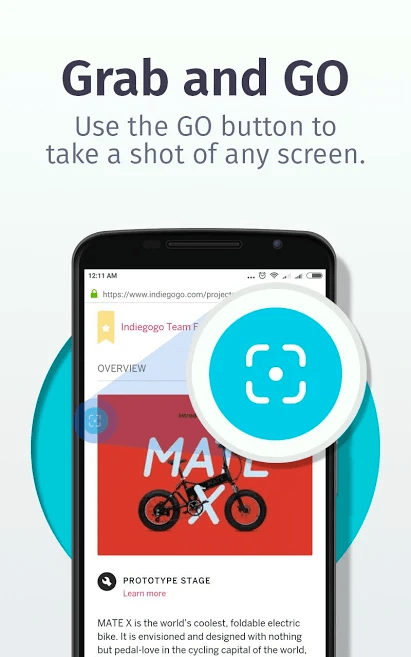
Funktioner:
- Nem at bruge med venlig grænseflade.
- Tilføj tekster, FX, effektklistermærker, lydspor osv.
- Hundredvis af gratis musiknumre.
- HD eksport uden kvalitetstab.
- Bedst for både begyndere og professionelle.
- Del med det samme på Facebook, Instagram og WhatsApp.
- Beskær, rediger og manipuler for at skabe noget fantastisk!
Installer VivaVideo!
Hvis du er en person, der elsker ideen bag loop-videoer, så er disse apps som Boomerang forsøget værd!
Som altid kan du efterlade alle dine tanker og meninger i kommentarfeltet nedenfor og glem ikke at dele disse fantastiske apps som Boomerang med dine venner og kolleger.